网络技术 篇一:如何远程连接NAS、win、路由器等设备教程
6年前,我第一次接触NAS(威联通453B mini),因为以前经常折腾路由器之类的,所以很快就上手了,然后发现很多新人最常问的问题是,如何远程连接NAS,于是我写了一篇《远程连接NAS教程》,帮助了很多新人。这么多年过去了,很多使用环境发生了变化,比如ipv4大部分城市都无法开通了,比如ipv6全国基本普及了,比如新的路由器、软路由基本都支持ipv6了,这样优先使用ipv6来远程连接设备,更符合现在的网络环境,因此旧教程必须更新一下了。
新人最常遇到的问题是,当你把NAS、路由器等设备全部设置完成后,如何在外网远程连接设备呢?这个问题看似简单,但其中涉及的问题有很多方面,比如有无公网(然后又要回答公网是什么,怎样判断是不是公网,如何开通公网等等),公网是ipv4还是ipv6,是光猫拨号还是路由器拨号,路由器支不支持UPNP,你一个问题我可以反问你好多个问题……下面一个一个问题解决,我会说的比较啰嗦,会把原理都说清楚,这样你会了就可以教给别人,而不是直接按图设置好了都不知道怎样回事。
一、公网、公网IP、大内网问题。
1、首先什么是公网,公网简单的来说就是公开的网络(具体的看百科),而公网IP地址别的网络设备可以直接访问它,因此如果你的IP是公网IP,那么远程连接就是件非常简单的事了,理论上只要在各种应用上直接输入你那个设备的IP(比如nas、远程桌面等),就可以直接连接上你的那个设备(事实上没那么简单,因为80、8080、443等端口默认是不能访问的,还有你要经过光猫及路由器这一关,这个问题下面再说)。目前国内ipv6一般都是公网ip,而ipv4很多城市都已经无法开通公网ip了。
2、有公网,那么相对应就有私网,我们一般称为大内网,这种IP是上层IP经过NAT转换再给你的IP。简单用你的网络来类比,就是运营商用了一个大路由器拨号,然后再分一条网线给你。这种内网地址别的设备是无法直接访问你的(比如你的内网192.168.1.2),因为首先这个内网IP是虚拟的IP,别人输进这个IP是找不到你的,而且还有那个“大路由”在把关也不给别人进去找你。
3、那怎样判断自己的网络是公网IP还是内网IP。
ipv6只要你开通了一般都是公网,而ipv4地址判断方法:简单的方法就是看看自己拨号的IP和在互连网上的IP是否一致。(刚才说了大内网IP是虚拟的IP,所以和实际的IP肯定是不一致的)
进入自己的路由器界面,如果你的是光猫拨号,那么进入光猫界面,即在浏览器地址里输入相应的IP,一般在路由器或光猫的背面会写着地址和用户名密码(192.168.1.1,admin之类的),看看拨号的IP是多少(一般在状态或者WAN那里)。以下是我的华硕88U界面:
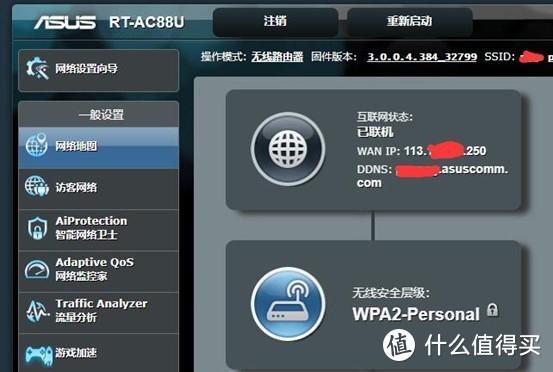
如图所示,我的IP是113.xxx.xxx.250然后去百度那里输入IP(或者直接打开https://www.ipshudi.com/),看看检测到自己的IP是多少,比如我的:
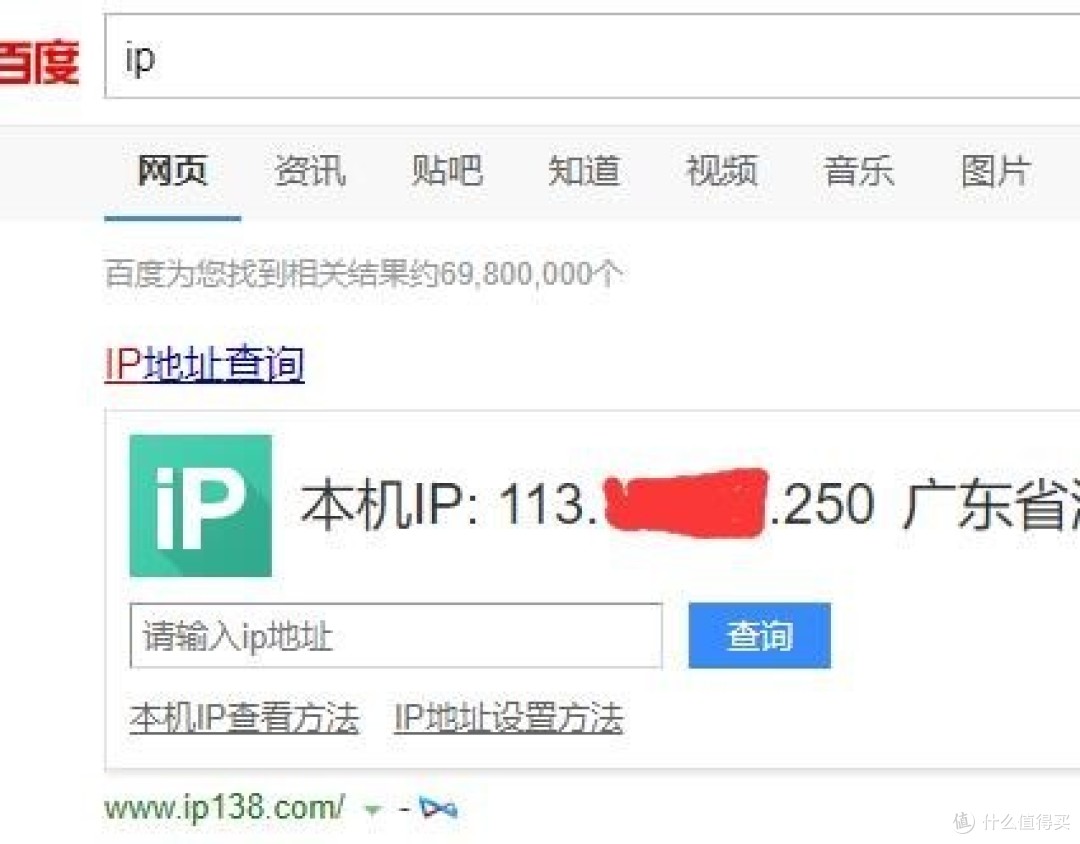
你看,我的路由器界面显示的IP和百度到的IP是一致的,所以我的是公网IP。
二、公网IPV6解决方案
1、获取ipv6。现在全国基本都默认开通了ipv6,只要光猫、路由器、设备都支持ipv6,那么设备默认就可以获取ipv6地址。如果光猫没开通ipv6,建议打运营商客服电话要求开通(也可以自行进行光猫设置页面更改),路由器只要是这几年新出的也都可以支持ipv6,只要关闭ipv6的防火墙,设备就可以自动获取到ipv6地址(个人建议使用爱快软路由),设备的ipv6地址,可以在网卡属性上看到,一般都24xx开头8位字母数字
2、通过ipv6远程连接设备。
有了ipv6地址,就可以直接连接设备,根据你设备开放的端口号直接在浏览器或者其他应用用输入[ipv6地址]:端口号,就可以连接设备了,比如威联通的nas默认端口号是5000,那么只需要在浏览器的地址上输入:[ipv6地址]:5000,可以远程访问威联通nas了。
但ipv6地址是很多的一串,根本不可能记住,而且一般ip地址两天也会变动一次,因此我们需要使用ddns动态域名来帮我们记住ip,我们可以通过动态域名功能让设备自动将当前的ip地址指向你的域名,这样你只需记住自己的域名,每次输入域名就会自动转到你的设备地址。
3、建立ipv6动态域名。
现在的硬路由器很少有ipv6动态域名功能,爱快、openwrd软路由就支持,如果你的路由器不支持ipv6动态域名,那也可以通过nas的docker来安装多功能插件lucky来创建ipv6 ddns,甚至可以实现ipv6转内网设备ipv4端口来实现一个ipv6域名访问多个设备功能,有些设备没有自带的动态域名(比如硬路由或者电脑远程桌面),这个功能就可以很方便的远程访问了。
而一些nas自身也提供了免费的ddns功能,比如威联通的ddns,支持ipv4+ipv6双地址,如果你的设备有ipv4公网那直接输入ddns就是ipv4地址,如果你的ipv4是非公网地址,那输入威联通的ddns就自动变成ipv6地址,挺方便的。
Lucky的教程,如果需要的话以后再写。
三、公网IPV4解决方案
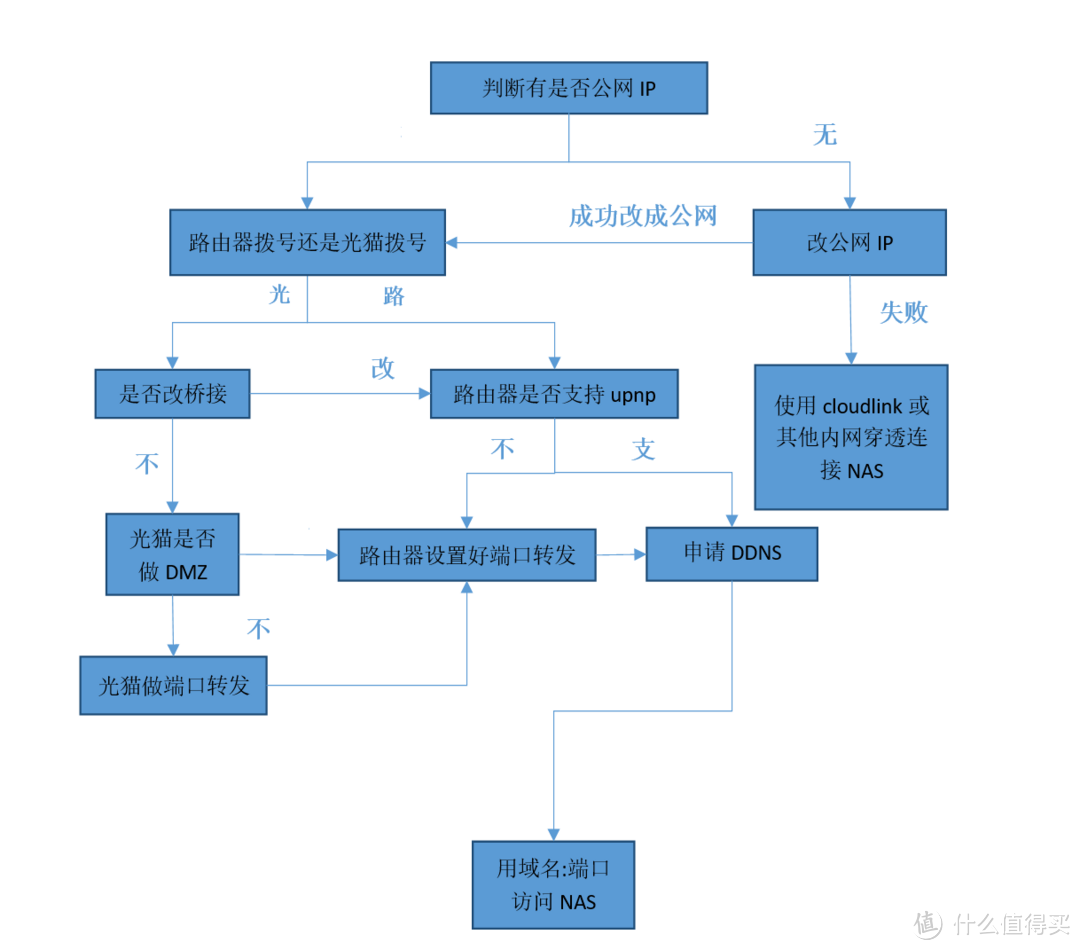
(一)你的网络是通过路由器拨号
1、如果你的网络是通过路由器拨号,那么就简单了,我们在上面已经说了,别人只要直接输入你的IP地址就可以直接找到你,但你是用路由器拨号的,所以输入那个IP地址实际上是直接连接到你的路由器里,而不是连接到你路由器下面的某个设备。那么我们还要设置好路由器,告诉路由器什么情况下自动把这个连接转到访问哪个设备,这个功能就是端口转发/端口映射/虚拟服务器(不同路由的名称不一样)。
友情提示:请不要使用80和8080端口来转发
2、直接举个例子通过转发端口来访问我们的NAS,我的NAS的本地IP是192.168.50.3,NAS系统的端口是80(默认是8080,我修改过了),我想通过公网IP:8082来访问我的NAS,那么我的端口转发该如何设置(华硕路由器的端口转发在“外部网络(WAN)”、“端口转发”这里)。

这里我设置了6个端口转发,我们来看看其中倒数第二个的nas,这个的意思就是当你输入你的ip:8082(你的IP后面加英文标点:再加8082),路由器就会把这个连接转向访问路由器下面的192.168.50.3这个设备的80端口里去。
再来详细说一下,服务名称随便填一个自己容易记的。source ip是来源IP,留空默认是所有IP都可以访问,不然就只能特定的IP才能访问。通信端口XXXX是指你如果访问路由器的XXXX端口就会触发这条规则,就会转到本地IP里的某个端口(你的IP后面加英文标点:再加XXXX)。本地IP是你想访问的设备IP,比如我的NAS是192.168.50.3。本地端口是你想访问的设备端口(威联通NAS默认的系统端口是8080)。通信协议有TCP、UDP、BOTH、OTHER,我直接就选择BOTH所有协议了,一般只用TCP就可以了。
涵义解释的很清楚了,那么我们来做个练习,如果你的NAS本地IP是192.168.1.99,系统端口是8080,我们想做个8888的端口转发来访问NAS,那么该如何做,正确答案请看图

按添加后再按应用,然后你就可以用ip:8888来访问你的NAS了。
3、常用端口:新人常见的问题有,我是公网,我设置好了转发端口,为什么还是远程访问不了?结果一看,端口是设置成80或者8080了……这两个端口天朝默认是封禁的,你想使用必须去申请备案才行,手续很麻烦,一般人就算了,所以千万不要将端口转发设置成80或者8080。另外有些旧的路由器,虽然有端口转发功能,但是不能选择本地端口的(上次远程帮别人遇过,TPLINK的路由器,就写着个虚拟服务器),这样你就要先更改一下NAS的系统端口,比如改成5000,再转个5000端口转发了,不然默认是8080,你直接转发8080肯定是连不上的。我刚才给NAS设置了6个转发,其中49091是transmission的远程连接端口,我们想远程打开transmissio界面就要设置好这个才行。nasftp是远程FTP,我设置了2222端口来访问。PT默认的数据连接端口是51413,我用NAS挂PT,所以也要转发一个51413端口。nas刚才已经解释了,wordpress我是用来打开个人网站的。
4、NAS固定本地IP:刚才的端口转发,都是指向路由器下面的一个固定本地IP,但如果NAS重启后本地IP变了呢?比如刚才我的是192.168.50.3,重启后变成了192.168.50.100,那么那些端口转发就不起作用了,因为100我没做端口转发啊,因此我们还要固定一下NAS的本地IP,这里有两个方法可以固定,一个是通过路由器的DHCP指定功能指定一个IP给NAS,二是修改NAS的网卡设置,由自动改成手动。我推荐第一个,因为第二个如果你换了路由器,因为IP段的不同,你可能找不回NAS,要修改路由器的IP段才行……以下是华硕固件的修改方法,打开“内部网络(LAN)”、“DHCP服务器”,启用手动指定功能里点击是,然后在最下面的“手动指定 IP 的 DHCP 列表”里选择你的NAS(QNAP Systems Inc,如果没有显示就直接输入NAS的MAC地址,IP地址就输入你想固定的IP,比如我的是192.168.50.3,然后添加、应用。
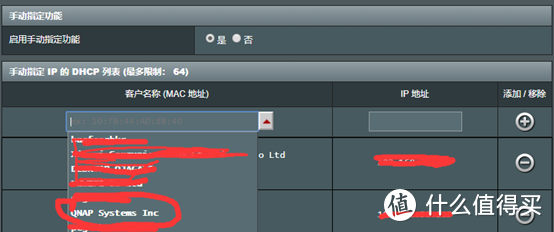
如果想直接在NAS里修改的话,就去控制台、网络与虚拟交换机、虚拟交换机,点击你的相应的网卡右侧的…进行设定
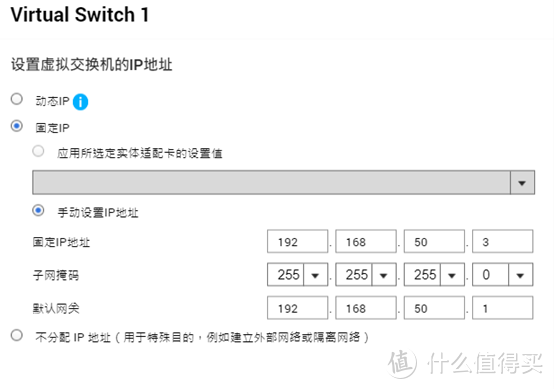
然后把动态IP改成固定IP,固定IP输入你想要的IP(要和路由器同个IP段,即前3个地址要和路由器一致,只有最后一个地址不一样),注意不要和别的设备IP一样,不然会提示IP冲突不上了网。子网掩码填255.255.255.0,网关填你的路由器,如下图
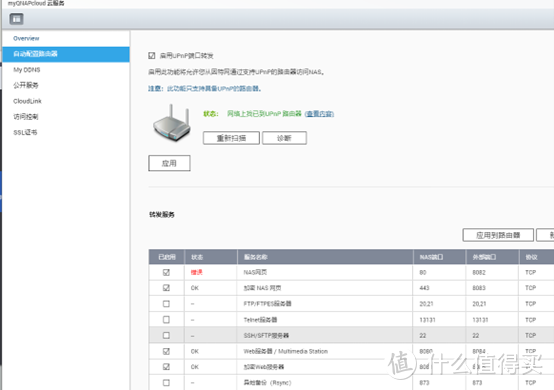
5、DDNS动态域名服务:我们做好了端口转发,远程访问我们的NAS,只要输入ip:端口就可以了,但是一般人的网络都是动态IP,每次拨号的IP都不一样,所以我们要开通一个DDNS服务,这样无论我们的IP是什么,它都会及时将IP地址更新进我们的DDNS域名,我们以后只需要记住自己的DDNS域名,以后用域名:端口就可以访问我们的NAS,而无需留意我们的IP是什么。DDNS威联通NAS系统里可以免费申请,华硕路由器里也有免费的DDNS,小孩子才需要选择,SO,我们全都要(理论上都一样)。
威联通的NAS DDNS在“控制台”、“myqnapcloud云服务”、“my ddns”里,照说明申请一个ID就可以了,以后用你的id.myqnapcloud.com或cn就可以了(区域是全球的域名是com,中国区域是cn),比如我的区域是全球,我申请一个pcg,那么以后我只需要用pcg.myqnapcloud.com:8082就可以打开我的域名(记住加上转发的端口号)
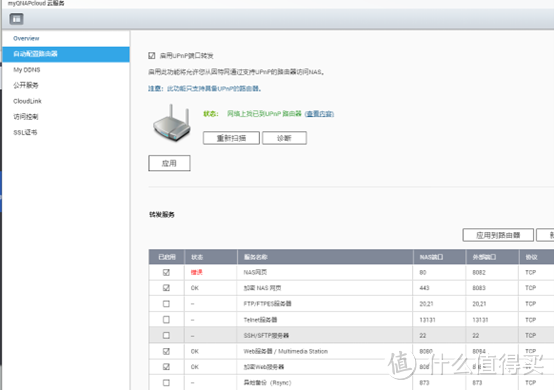
华硕路由器的DDNS在“外部网络(WAN)”、“DDNS”里申请
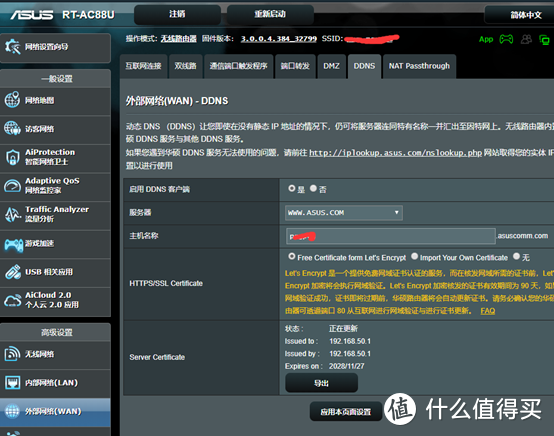
6、如果你的路由器是新一点的,一般都支持UPNP自动转发功能,这样你无需在路由器里进行端口转发,NAS会通过这个功能自动帮你转发端口,可以在“控制台”、“myqnapcloud云服务”、“自动配置路由器”里勾上“启用UPNP端口转发”,然后看看那里帮你转发成哪个端口,然后你用域名:端口就可以打开相应的服务(注意,如果帮你转发成80或8080端口,这样还是用不了,这时就要手工转发了)。华硕路由器可以在“系统记录”、“通讯端口转发”里看到转发的端口。不过我还是建议大家手工做转发,这样稳定点,因为我试过transmission这个PT软件的49091端口,之前自动转发正常,后来就莫名其妙不转发。
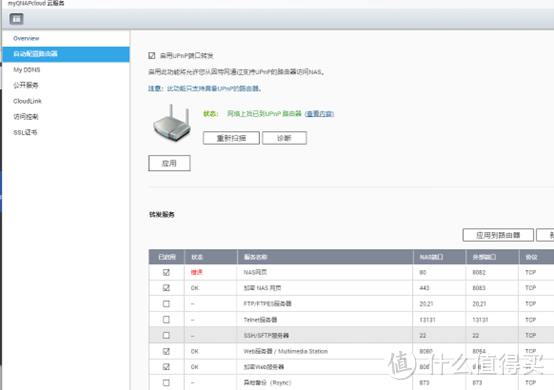
那个错误请无视……我为了截图才启用unpp的。
(二)你的网络是通过光猫拨号再连接路由器再连接NAS的话……
1、通过上面的讲解,相信大家都知道如果是光猫拨号的话怎么办了,对,就是在光猫上进行端口转发即可。但如果你是光猫拨号——路由器自动获取IP——NAS这样的话,你NAS就有二重上层设备,所以必须得两个设备都做转发端口才行,这两层有一层没设置好,你NAS连接就会失败,所以强烈推荐将光猫改成桥接,由路由器拨号,再进行上面的教程。具体的修改方法,有些光猫有些复杂,建议直接拨号运营商电话,要求技术人员上网来修改。
2、如果还是要光猫拨号的话,那么我建议把光猫的DMZ功能打开,然后输入路由器IP,DMZ功能是直接把某个设备直接暴露在网络,所有的访问直接指向这个设备,这样子就直接把路由器设备暴露在外面,也和路由器拨号差不多,再进行路由器拨号就可以了。不过还是强烈建议由路由器拨号,因为路由器的性能比光猫性能强多了,由路由器拨号又快又稳定。(具体的光猫DMZ设置图请自行百度)
3、如果非要光猫拨号,路由器自动上网,NAS连接路由器,这样的话,就做两次端口转发吧,比如在路由器里设置8888端口转发NAS的8080端口,然后再在光猫里给路由器转发8888端口。
作者声明本文无利益相关,欢迎值友理性交流,和谐讨论~
























































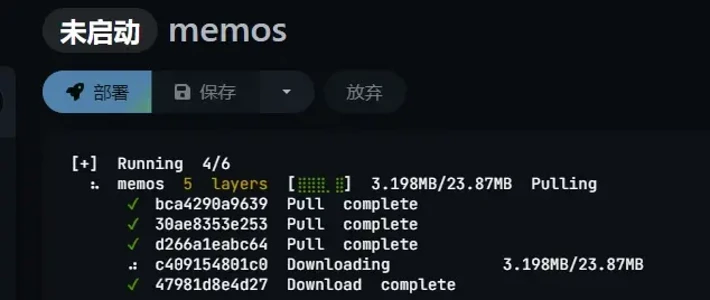

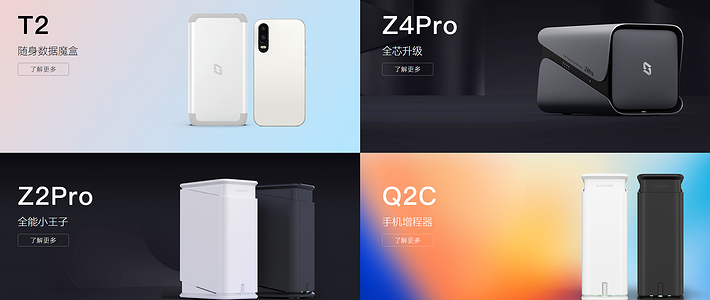






























再便宜也是钱啊
校验提示文案
endless12580
校验提示文案
Kawak
校验提示文案
Enzoo
校验提示文案
Enzoo
校验提示文案
再便宜也是钱啊
校验提示文案
Kawak
校验提示文案
endless12580
校验提示文案